Відключення вбудованої відеокарти для того, що потрібно та як реалізувати

- 4715
- 1233
- Aaron Harvey
Сучасні ноутбуки часто мають як дискретні, так і побудовані відеокарти. І далеко не завжди очевидно, яка графіка працює в певному випадку. Часто користувачі повинні думати про те, як відключити вбудовану відеокарту та перенести всі завдання на більш потужну дискретну плату. Завдяки цьому можна уникнути небажаного переходу з одного адаптера в інший в автоматичному режимі. Усі ігри, програми та спеціалізоване програмне забезпечення буде запущено через окрему відеокарту, тому втрати та втрати продуктивності не будуть.

Існує кілька ефективних способів відключення вбудованої відеокарти. Користувач може вільно вибирати підхід, який здається найбільш підходящим.
Вимкнення вбудованої відеокарти на ноутбуці через панель управління центром управління NVIDIA та Catalyst
Для роботи будь -якого графічного адаптера потрібні драйвери, встановлені найчастіше в автоматичному режимі. Разом з драйверами зазвичай встановлюється додаткове програмне забезпечення для налаштування відеокарти або отримання необхідних показників продуктивності. Продукти NVIDIA надаються для продуктів NVIDIA, а також для відеокарт від AMD - Центр управління каталізатором.
Сучасні версії такого програмного забезпечення включають багато корисних функцій, включаючи можливість встановлення дискретної відеокарти як пріоритетного графічного адаптера. Включення відповідного варіанту дозволить уникнути використання інтегрованої мікросхеми при запуску програм чи ігор.
Як приклад використання функціональності, розглянемо панель управління NVIDIA. Щоб вимкнути вбудовану відеокарту за допомогою цього програмного забезпечення, необхідно чітко дотримуватися наступних інструкцій:
- Увімкніть комп'ютер і чекайте повного навантаження операційної системи.
- Натисніть кнопку правої миші на безкоштовному місці на робочому столі, щоб зателефонувати в контекстне меню.
- З представлених точок знайдіть панель управління NVIDIA та натисніть на нього. У деяких випадках пошук програми таким чином не працює. Тут кнопка "запуску" та список встановлених програм прийдуть на допомогу.
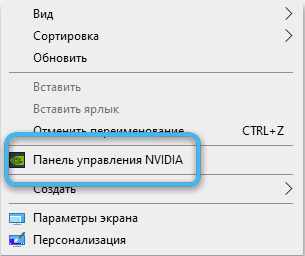
- Зачекайте відкриття головного вікна програми.
- Зліва від параметрів 3D, щоб знайти невеликий плюс і натиснути його. Тож можна буде відкрити список пунктів меню програми.
- Виберіть розділ під назвою "3D параметри".
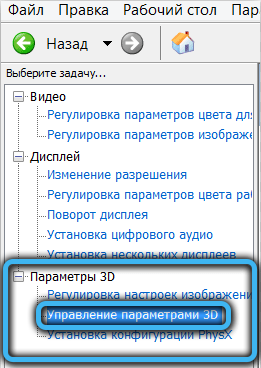
- Перейдіть на вкладку Глобальні параметри.
- У вікні, що відкривається, знайдіть елемент "бажаний графічний процесор" і, навпроти нього, виберіть значення "високий процесор Nvidia".
- Натисніть кнопку "Застосувати", щоб підтвердити зміни в налаштуваннях та активізувати функцію.
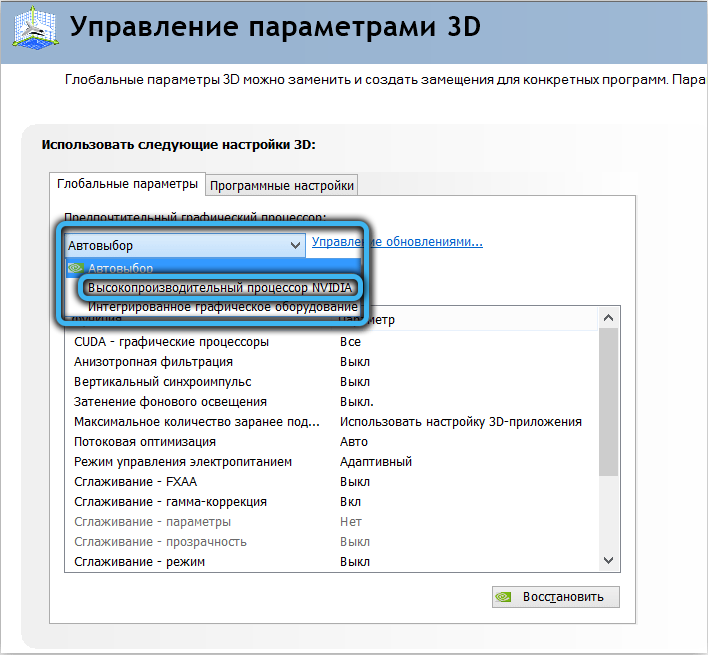
Процедуру можна вважати завершеним. Це програмне забезпечення не вимикає інтегровану відеокарту повністю. Він продовжує функціонувати, але всі програми та ігри використовують лише дискретний графічний адаптер. Якщо необхідно, користувач може встановити кращий графічний процесор для кожної встановленої програми окремо. Легко відкрити розділ "Налаштування програмного забезпечення" та повторити алгоритм, описаний вище.
Як відключити вбудовану відеокарту на ноутбуці за допомогою менеджера пристроїв Windows
Якщо необхідно, відключіть будь -який пристрій на комп’ютері більш -менш досвідчених користувачів, щоб на увазі менеджер пристроїв. Це стандартна системна утиліта, яка дозволяє керувати роботою різних елементів ПК і, якщо необхідно, від'єднайте їх.
Щоб відключити вбудовану відеокарту через менеджер пристроїв, ви повинні зробити наступне:
- Клацніть на клавіатурі комбінацію Win+R, щоб відкрити вікно "Виконати".
- Введіть команду devmgmt, яка з’явилася в рядку.MSC. Підтвердьте дії клавіші "ввести" або натисканням кнопки "OK".
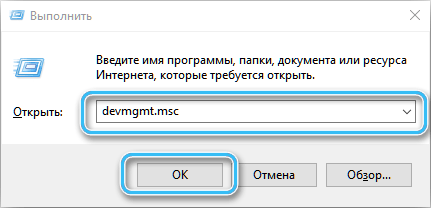
- Зачекайте відкриття диспетчера пристроїв, в якому буде представлено все обладнання.
- У вікні утиліти відкрийте рядок "Відео -адаптери", натиснувши на спеціальну стрілку біля імені. З'явиться список графічних процесорів, встановлених на комп’ютері.

- Недеспізованим користувачам досить важко визначити, який із пристроїв побудований -in і який є дискретним. У цьому випадку доцільно просто шукати кожне ім’я у списку через пошукову систему браузера. В мережі для виявлення необхідної інформації не буде складно.
- Визначте, яка відеокарта побудована -in. Це буде потрібно, щоб відключити його.
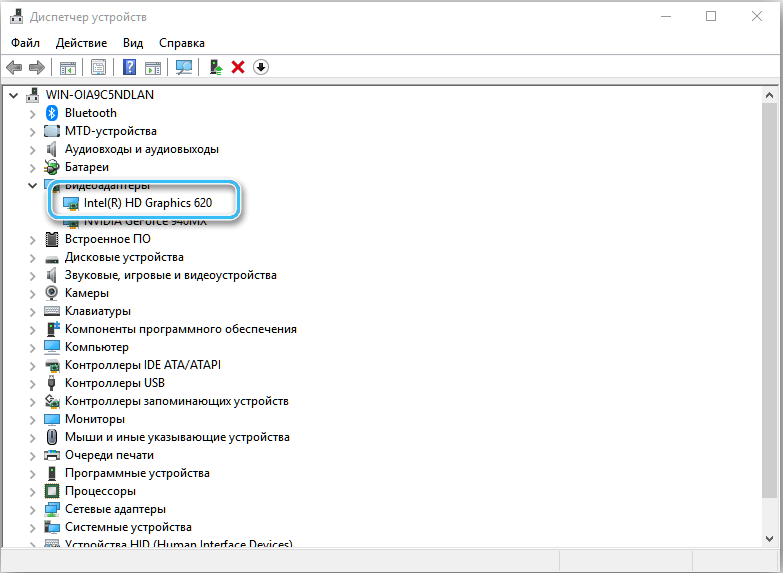
- Виберіть потрібний елемент у списку диспетчера пристроїв, натиснувши на нього лівою кнопкою один раз. Далі натисніть на нього за допомогою правої кнопки миші, щоб з’явилося контекстне меню.
- У меню правої кнопки миші знайдіть положення "Вимкнути пристрій" та натисніть на нього.
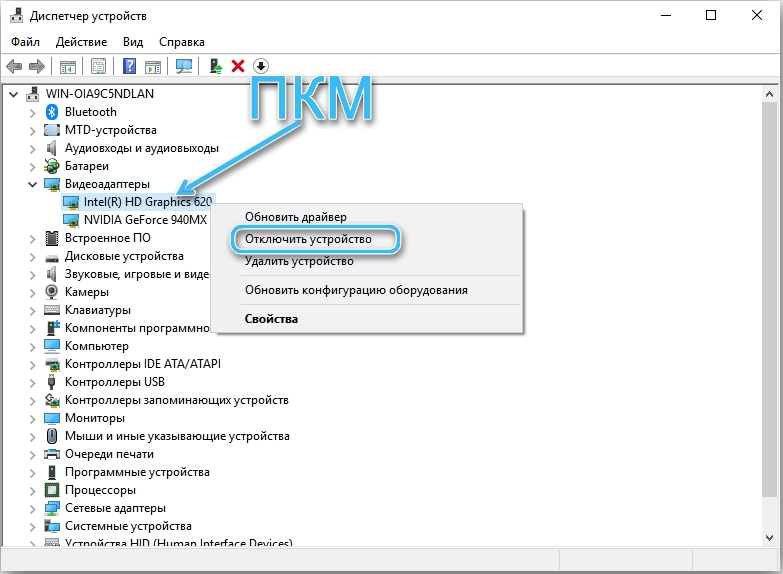
Якщо все буде зроблено правильно, інтегрована відеокарта буде негайно відключена. Весь навантаження автоматично перейде на дискретний графічний адаптер, який буде використовуватися у всіх іграх та програмах.
Описаний метод простий і доступний, але він є найбільш сумнівним. У сучасних комп'ютерах побудований графічний процесор згодом запускається в автоматичному режимі без участі користувача. Це особливо часто зустрічається на ноутбуках, які активно перемикаються між відеокарками, щоб забезпечити найкращу енергоефективність.
Як відключити вбудовану відеокарту на комп'ютері BIOS та UEFI
Хороший спосіб вимкнути вбудований відео -адаптер -це налаштування BIOS з встановленням відповідних параметрів у ньому. Метод підходить майже для всіх комп’ютерів, але на деяких ноутбуках неможливо реалізувати. Це пов’язано з тим, що в BIOS таких пристроїв просто не може бути відповідного предмета.
Порядок дій:
- Перейдіть до BIOS або UEFI, коли ви вмикаєте комп'ютер. Для цього натисніть клавішу DEL або F2 одразу після годування. Конкретні ключі можуть змінюватися залежно від виробника материнської плати. Ви також можете використовувати альтернативний метод завантаження BIOS через систему. Для цього дотримуйтесь шляху "Зміна параметрів комп'ютера - відновлення - спеціальні параметри завантаження". Після перезавантаження комп'ютера користувачеві буде запропоновано кілька варіантів введення, серед яких буде BIOS UEFI.
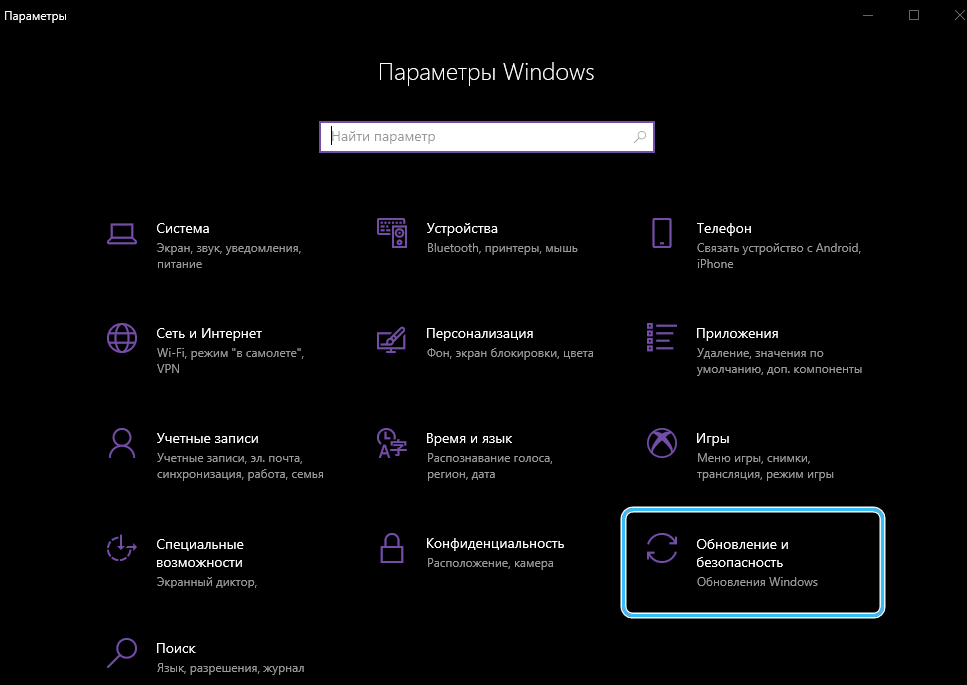
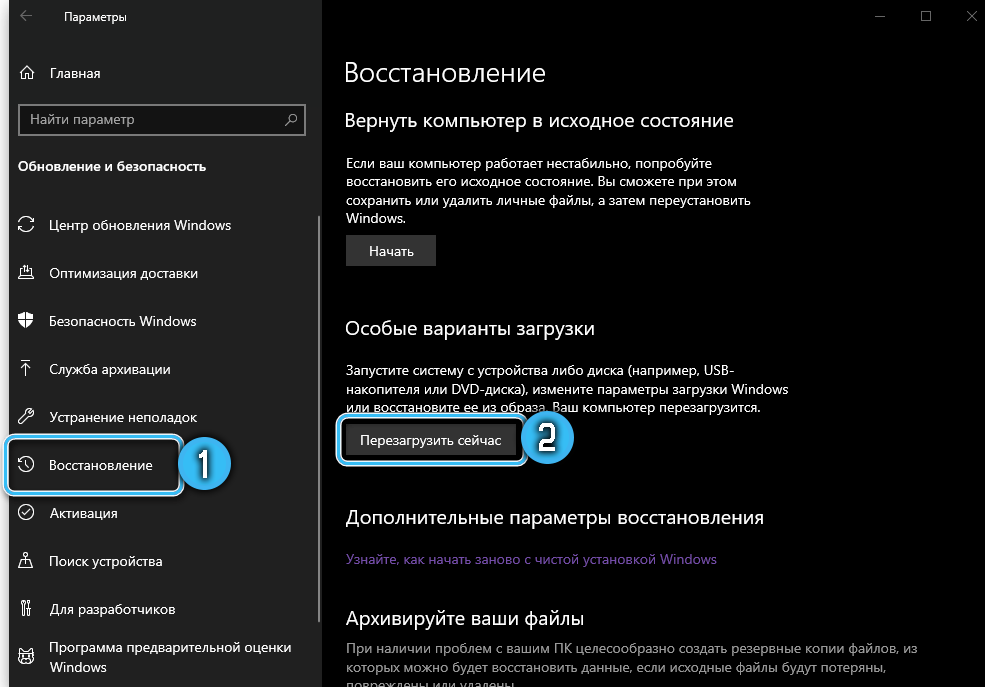
- Знайдіть розділ, який називається периферійними пристроями або інтегрованими периферійними пристроями в BIOS. Це стосується стаціонарних комп’ютерів, оскільки на ноутбуках бажана точка може бути майже де завгодно. Ви можете подивитися в розширених розділах та налаштувати, звертаючи увагу на налаштування діаграм.
- У найпростішому випадку достатньо просто вибрати значення "відключеного" або "відключеного" навпроти знайденої точки. У той же час, дискретна відеокарта PCI-E у списку пріоритетів розміщується на першому місці.
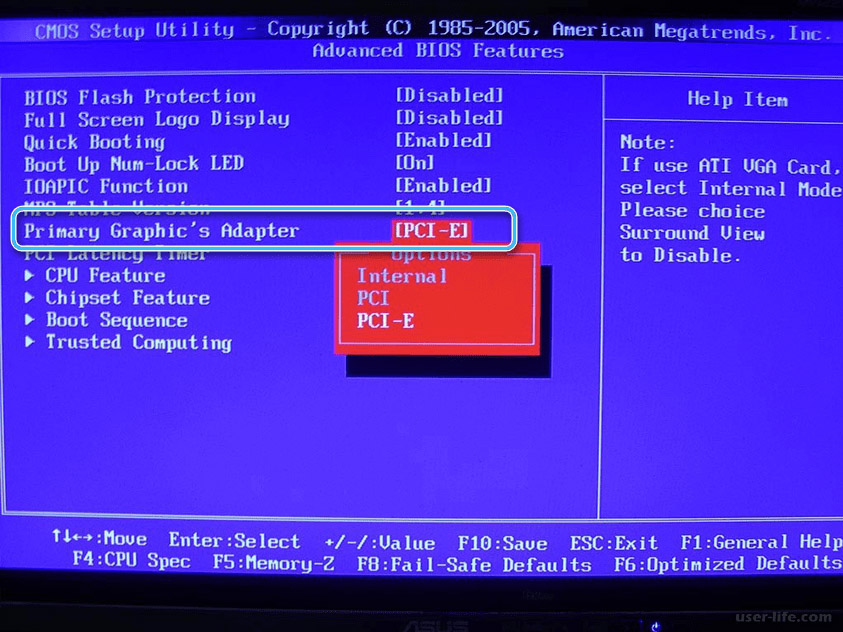
Незважаючи на різноманітність версій BIOS, проблеми з пошуком необхідних налаштувань найчастіше не виникають. Але ми не повинні забувати, що деякі ноутбуки в принципі не підтримують цю функцію.
Як відключити інтегровану відеокарту на ноутбук, якщо всі методи не допомогли
Метод відключення вбудованої відеокарти -це рідше через дезактивацію відповідних драйверів. Тут ви можете використовувати такий алгоритм:
- Клацніть з правою кнопкою миші на значок "Комп'ютер" на робочому столі.
- У списку Drop -Down знайдіть елемент "Властивості" та натисніть на нього за допомогою лівої кнопки миші.
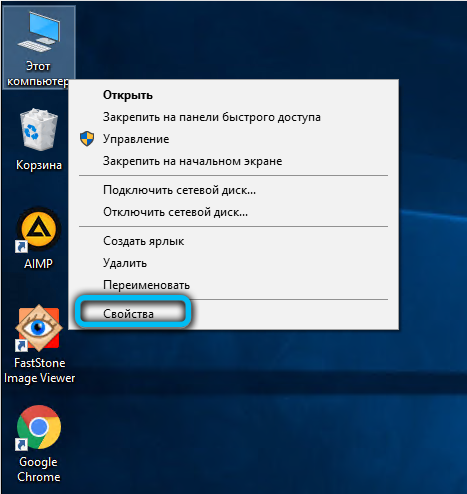
- У вікні, яке відкриється, ви можете побачити основну інформацію про систему. Є бали з додатковими налаштуваннями з лівого боку, серед яких є "менеджер пристроїв". Необхідно натиснути на нього за допомогою лівої кнопки миші.
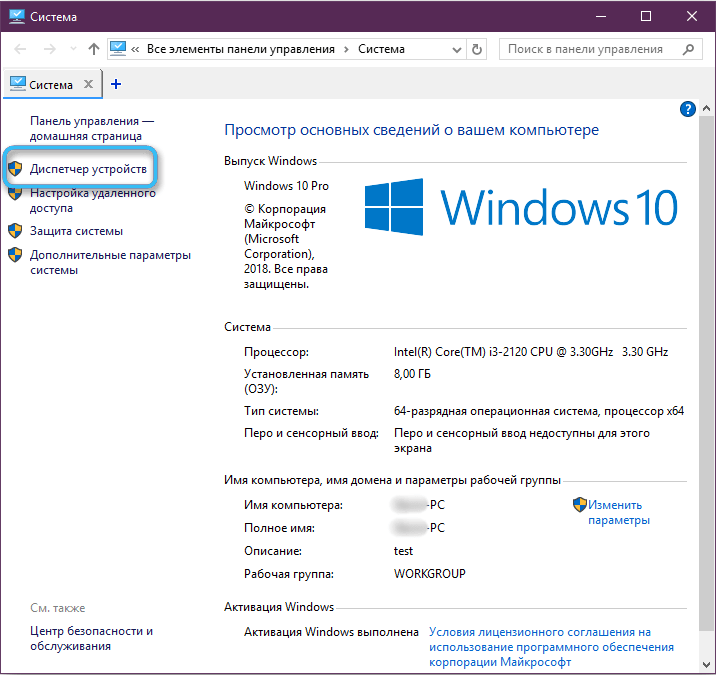
- Знайдіть у списку вбудовану відеокарту, яка повинна бути у блоці відео адаптера.
- Клацніть на пристрій, знайденому правою кнопкою миші, і виберіть "Властивості".

- Перейдіть на вкладку "Драйвер", яка вказує інформацію про програмне забезпечення, встановлене для пристрою.
- Натисніть кнопку "відключити".
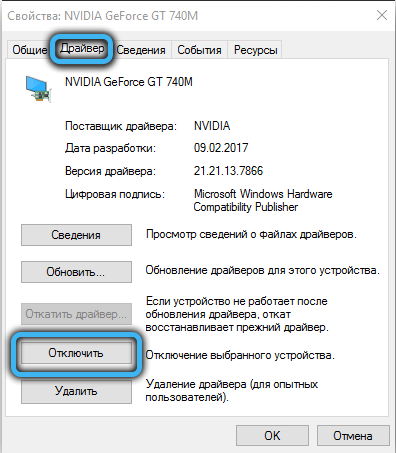
Один із представлених методів у більшості випадків дозволяє відключити вбудовану відеокарту та повністю перейти на дискретний адаптер. Якщо нічого не сталося, швидше за все, у комп'ютера є проблеми з програмним забезпеченням або апаратним забезпеченням. Вихід із ситуації буде зверненням до кваліфікованих фахівців у сервісних семінарах.
- « Опалення телефону під час зарядки - причини, пов'язані з цим проблеми та методи їх усунення
- Для чого є програма Overwolf і як правильно її користуватися »

